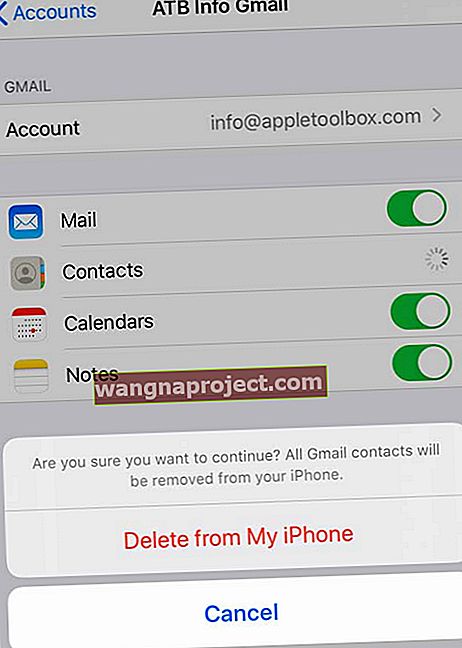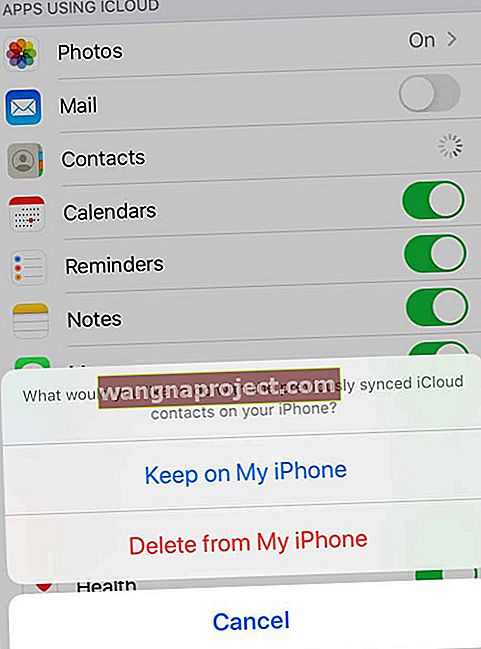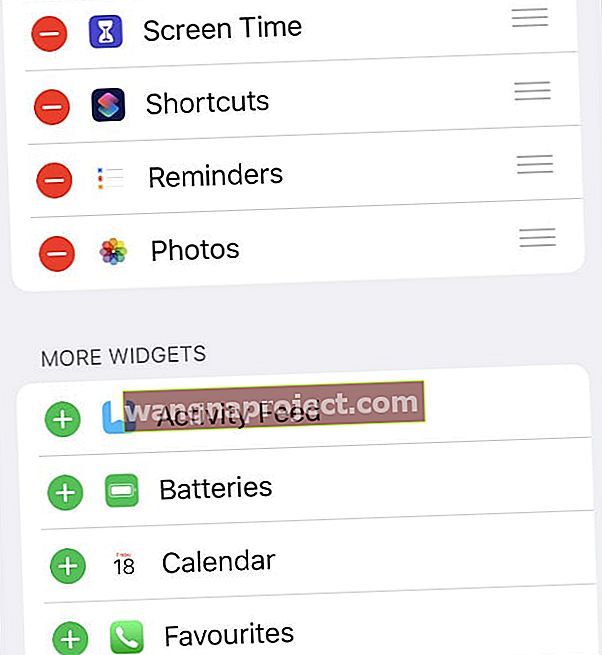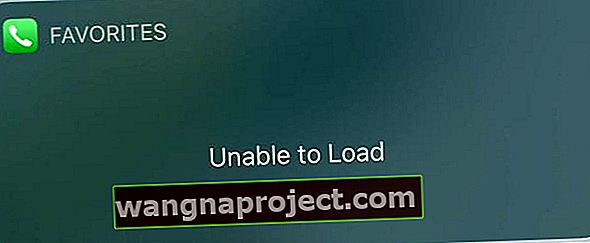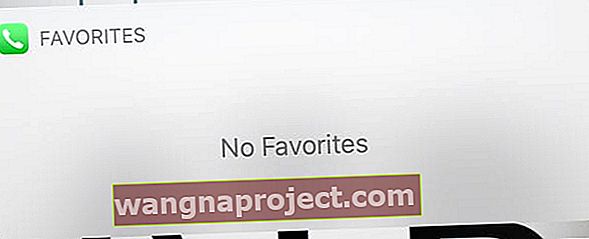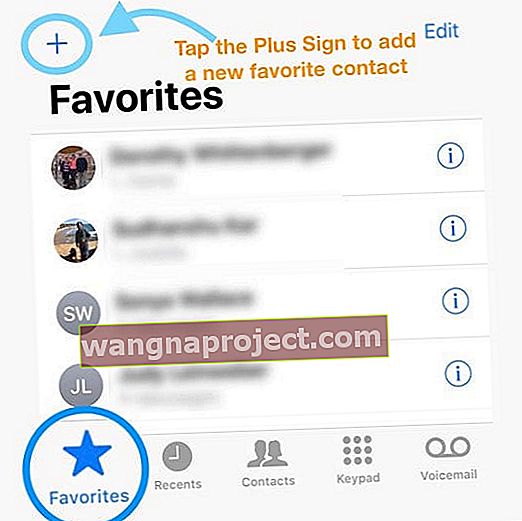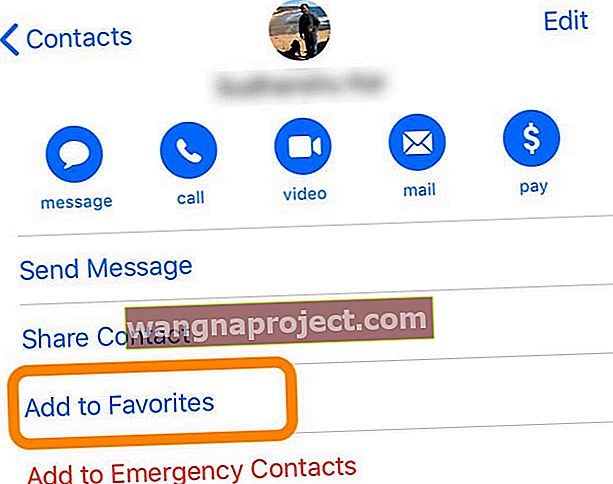คุณสมบัติรายการโปรดสำหรับผู้ติดต่อบน iPhone มีมานานแล้วนับตั้งแต่เปิดตัว ด้วย iOS เวอร์ชันล่าสุดตอนนี้คุณสามารถจัดระเบียบผู้ติดต่อที่คุณชื่นชอบบน iPhone ของคุณได้อย่างง่ายดาย และวิดเจ็ตยังเพิ่มฟังก์ชันใหม่ในการเข้าถึงผู้ติดต่อที่คุณชื่นชอบได้อย่างรวดเร็ว
น่าเสียดายที่ผู้อ่านของเราหลายคนรายงานว่าคุณสมบัติรายการโปรดของ iPhone ไม่ทำงานตามที่คาดไว้ ในบทความนี้เราจะพูดถึงปัญหาบางอย่างที่เกี่ยวข้องกับเวลาที่ผู้ติดต่อที่ชื่นชอบของ iPhone ของคุณไม่ทำงาน และเรามีเคล็ดลับในการจัดการกับปัญหาเหล่านี้
สุดท้ายนี้เราจะแสดงวิธีรวมฟังก์ชันการทำงานของวิดเจ็ตใน iOS เพื่อใช้กับผู้ติดต่อที่คุณชื่นชอบทั้งหมด
ตรวจสอบว่าผู้ติดต่อกำลังซิงค์
ก่อนที่คุณจะแก้ไขปัญหาตรวจสอบให้แน่ใจว่าผู้ติดต่อของคุณกำลังซิงค์กับบัญชีบุคคลที่สามที่คุณต้องการ (เช่น Outlook, Google, Yahoo และอื่น ๆ )
- ในการตรวจสอบไปที่การ ตั้งค่า> รหัสผ่านและบัญชี > แล้วแตะที่แต่ละบัญชีที่อยู่ในรายการ
- ตรวจสอบว่า ผู้ติดต่อ เปิดอยู่หากคุณต้องการให้ผู้ติดต่อเหล่านั้นซิงค์กับ iDevice ของคุณ
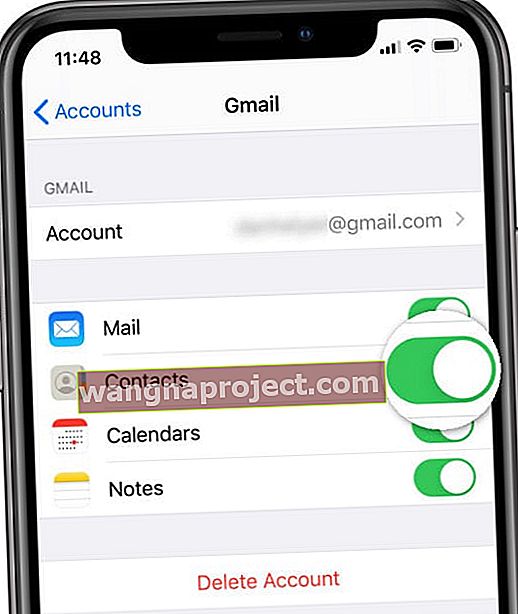 ดูที่การตั้งค่ารหัสผ่านและบัญชีของคุณเพื่อดูว่าผู้ติดต่อซิงค์จากที่อื่นหรือไม่
ดูที่การตั้งค่ารหัสผ่านและบัญชีของคุณเพื่อดูว่าผู้ติดต่อซิงค์จากที่อื่นหรือไม่ - หากคุณเปิดใช้งานรายชื่อติดต่อแล้วให้ปิด แต่เลือกยกเลิกเพื่อบังคับให้ซิงค์ใหม่อย่างรวดเร็ว
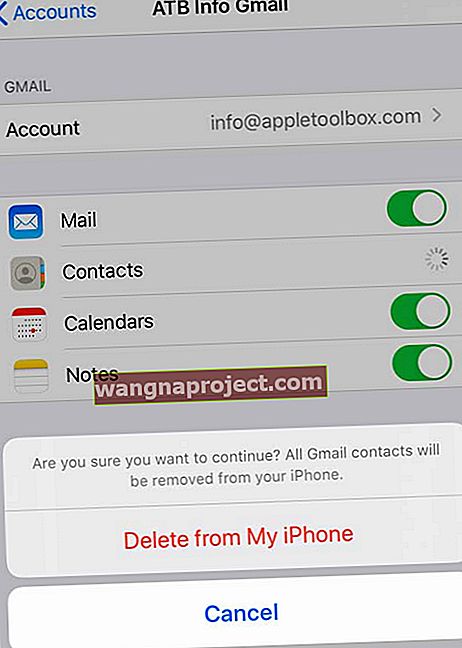
สำหรับผู้ที่ใช้ iOS 10 และรุ่นก่อนหน้าให้ตรวจสอบ การตั้งค่า> เมล> บัญชี และทำตามขั้นตอนเดียวกัน
รายชื่อผู้ติดต่อที่ชื่นชอบจะแสดงหมายเลขที่แตกต่างกัน
รายชื่อที่ชื่นชอบของ iPhone ไม่ทำงาน: อาการ
คุณได้ตั้งค่ารายชื่อที่ชื่นชอบอย่างถูกต้องบน iPhone ของคุณ รายชื่อติดต่อส่วนใหญ่ของคุณอาจมีหมายเลขโทรศัพท์มากกว่าหนึ่งหมายเลขหนึ่งหมายเลขสำหรับโทรศัพท์ที่ทำงานและอีกหมายเลขหนึ่งสำหรับโทรศัพท์มือถือ
ขออภัยในรายการโปรดของคุณบน iPhone คุณสามารถเห็นหมายเลขโทรศัพท์เหล่านี้เพียงหมายเลขเดียวซึ่งอาจไม่ใช่หมายเลขที่ถูกต้อง
การพยายามอัปเดตหมายเลขเป็นหมายเลขที่ถูกต้องไม่ได้ผลเนื่องจากค่าเริ่มต้นจะกลับไปเป็นหมายเลขโทรศัพท์ที่มี
อาจเป็นเรื่องที่น่ารำคาญมากเนื่องจากคุณไม่สามารถใช้หมายเลขโทรศัพท์ที่ถูกต้องสำหรับผู้ติดต่อได้
ดูแลข้อมูลติดต่อที่ซ้ำกัน
คุณสมบัติรายการโปรดบน iPhone ของคุณทำงานร่วมกับแอพรายชื่อของคุณเช่นเดียวกับ iCloud ปัญหาเหล่านี้มักเกิดขึ้นเมื่อผู้ติดต่อของคุณไม่ซิงค์หรือคุณมีรายชื่อซ้ำกัน
ขั้นตอน - 1 ตรวจสอบรายการที่ซ้ำกัน
ตรวจสอบว่าคุณมีข้อมูลติดต่อที่ซ้ำกันหรือไม่ คุณได้ตั้งค่าผู้ติดต่อสองคนสำหรับบุคคลนี้คนหนึ่งมีหมายเลขที่ทำงานและอีกคนหนึ่งใช้หมายเลขโทรศัพท์มือถือหรือไม่?
เข้าสู่เว็บไซต์ของ iCloud เปิดแอพรายชื่อที่นั่นและตรวจสอบรายการที่ซ้ำกัน
-

- ต้องการเข้าถึงรายชื่อติดต่อของ iPhone จากระยะไกลหรือไม่? ไปที่ iCloud.com และคลิกที่เว็บแอปนี้
ขั้นตอน - 2 แก้ไขผสานหรือลบรายการที่ซ้ำกัน
หากคุณตรวจสอบได้ว่าคุณอาจตั้งค่าบัตรรายชื่อที่ซ้ำกันหลายใบการพยายามค้นหาและแก้ไขทีละรายการบนเว็บไซต์ของ iCloud เป็นกระบวนการแบบแมนนวลที่ต้องใช้จาระบีข้อศอก
วิธีที่ดีกว่าคือเปิดแอพรายชื่อบน Mac ของคุณแล้วใช้เครื่องมือ Look for Duplicates!
ไปที่เมนู " การ์ด " จากนั้น " ค้นหารายการที่ซ้ำกัน " คุณสามารถเลือก " รวมรายการที่ซ้ำกัน " ได้ที่นี่
เมื่อคุณแก้ไขปัญหาโดยใช้ Mac แล้วระบบจะซิงค์กับ iPhone ของคุณโดยอัตโนมัติหากคุณเปิดใช้งานรายชื่อติดต่อสำหรับ iCloud ทั้งบน Mac และ iPhone
การจัดการข้อมูลติดต่อที่เชื่อมโยง
คุณลักษณะลิงค์ติดต่อในแอพรายชื่อของคุณมีประโยชน์เมื่อคุณมีหลายบัญชี วิธีนี้ช่วยให้คุณสามารถเชื่อมโยงข้อมูลการติดต่อต่างๆของบุคคลเดียวกันกับที่คุณมีบนอุปกรณ์ของคุณได้
ตัวอย่างเช่นคุณอาจมีข้อมูลติดต่อหนึ่งชุดจาก Gmail และข้อมูลอีกชุดหนึ่งที่คุณป้อนให้กับบุคคลนี้ด้วยตนเอง
คุณลักษณะการติดต่อลิงก์ช่วยให้คุณสามารถรวมข้อมูลนี้ได้ การเชื่อมโยงการ์ดทั้งสองใบจะทำให้คุณรวมข้อมูลนั้นเข้าด้วยกันและใช้ผ่านการ์ดใบเดียว
หากรายการโปรดของคุณแสดงหมายเลขผิดให้เชื่อมโยงบัญชีสำหรับผู้ติดต่อนั้นหากคุณยังไม่ได้ดำเนินการ
ขั้นตอนที่ 1
เปิดบัตรผู้ติดต่อสำหรับรายการที่คุณกำลังมีปัญหาในรายการโปรดของคุณ
เลื่อนลงไปด้านล่างและตรวจสอบหลายบัญชี (เช่น iCloud, Gmail ฯลฯ ) สำหรับรายชื่อติดต่อนี้
ขั้นตอนที่ 2
เปลี่ยนหมายเลขโทรศัพท์สำหรับทั้งสองบัญชีเพื่อแสดงหมายเลขชุดเดียวกัน
โดยพื้นฐานแล้วคุณกำลังกำหนดหมายเลขงานและหมายเลขเซลล์เดียวกันให้กับทั้งบัญชีที่เชื่อมโยง
ขั้นตอน - 3
ตอนนี้เปิดรายการโปรดและคุณจะเห็นตัวเลขทั้งสองแสดงอย่างถูกต้อง
ไม่สามารถเพิ่มหมายเลขใหม่ในรายการโปรดของคุณ? อาจเป็น iCloud
หากรายชื่อของคุณได้รับการตั้งค่าอย่างถูกต้องและคุณไม่มีปัญหาซ้ำซ้อนหรือข้อมูลลิงก์ผิดอาจเป็นไปได้ว่ามีบางอย่างเกิดขึ้นแปลก ๆ เมื่อคุณซิงค์กับ iCloud
ในการแก้ไขปัญหานี้ให้ทำตามขั้นตอนง่ายๆเพียงไม่กี่ขั้นตอน
- แตะที่การตั้งค่า> Apple ID> iCloud> รายชื่อ
- ปิดรายชื่อติดต่อ
- ที่พร้อมท์ให้เลือกยกเลิกเพื่อบังคับให้ซิงค์
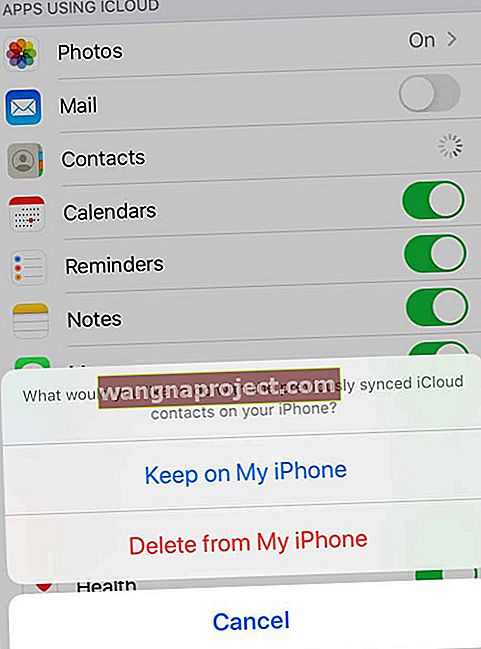
หากไม่ได้ผลมาตรการที่รุนแรงกว่านั้นคือการออกจากระบบ iCloud
- ไปที่ การตั้งค่า> Apple ID
- เลื่อนลงและออกจากระบบบัญชีของคุณจากนั้นลงชื่อกลับเข้าสู่บัญชี Apple ID ของคุณเพื่อซิงค์อีกครั้ง
ตอนนี้ช่วยให้คุณสามารถเพิ่มหมายเลขใหม่ในรายการโปรดที่มีอยู่ของคุณและเก็บข้อมูลนั้นไว้
การใช้ผู้ติดต่อที่ชื่นชอบผ่านวิดเจ็ตรายการโปรด
ด้วย iOS 10 ขึ้นไปคุณสามารถใช้ฟังก์ชันการทำงานของวิดเจ็ตและตั้งค่าผู้ติดต่อที่คุณชื่นชอบเพื่อให้เข้าถึงคุณได้ง่าย
5 ขั้นตอนง่ายๆในการเพิ่มวิดเจ็ตผู้ติดต่อที่คุณชื่นชอบไปยัง iPhone ของคุณ
- เปิดหน้าจอวิดเจ็ตของคุณบน iPhone โดยปัดไปทางขวาบนหน้าจอหลัก
- เลื่อนลงแล้วแตะแก้ไข
- ดูรายการวิดเจ็ตที่มีอยู่บนหน้าจอและค้นหารายการโปรด
- แตะที่ปุ่ม“ +” เพื่อเพิ่มลงในวิดเจ็ตของคุณ
-
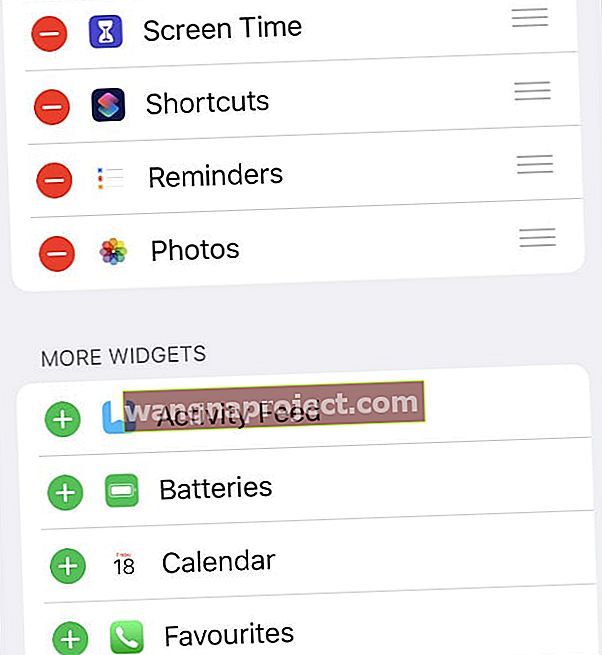
- ปัดหรือแตะเพื่อเพิ่มและลบวิดเจ็ต
-
- ลากวิดเจ็ตรายการโปรดและจัดแนวไปยังตำแหน่งที่คุณต้องการ
- แตะที่เสร็จสิ้นและนี่จะแสดงผู้ติดต่อที่คุณชื่นชอบ 4 อันดับแรกบนหน้าจอวิดเจ็ตของคุณ แสดงเพิ่มเติมจะขยายและแสดงรายชื่อติดต่อที่ชื่นชอบทั้งหมด 8 รายการ

วิดเจ็ตโปรดยังจดจำวิธีการสื่อสารที่ต้องการสำหรับผู้ติดต่อที่คุณชื่นชอบ
เมื่อคุณแตะที่ผู้ติดต่อที่ชื่นชอบบนหน้าจอวิดเจ็ตของคุณจะใช้วิธีการสื่อสารที่คุณกำหนดไว้สำหรับผู้ติดต่อรายนี้
คุณสามารถปรับแต่งค่ากำหนดที่วิดเจ็ตของคุณจะแสดงสำหรับผู้ติดต่อที่คุณชื่นชอบผ่านแท็บรายการโปรดของแอพโทรศัพท์
วิดเจ็ตรายการโปรดไม่โหลดและแจ้งว่าไม่สามารถโหลดได้? 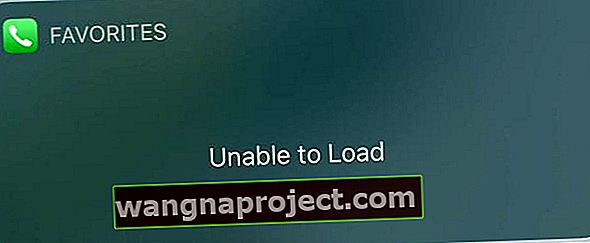
หากคุณเพิ่งอัปเดตอุปกรณ์ของคุณและตอนนี้เมนูวิดเจ็ตแสดงวิดเจ็ตรายการโปรดของคุณว่าไม่สามารถโหลดได้ให้ลองทำตามขั้นตอนเหล่านี้
- เปิดแอปโทรศัพท์
- เลือกแท็บรายการโปรดจากตัวเลือกเมนูด้านล่าง
- แตะแก้ไข
- ลบรายการโปรดปัจจุบันของคุณทั้งหมดโดยแตะที่เครื่องหมายลบสีแดงถัดจากผู้ติดต่อแต่ละรายที่อยู่ในรายการแล้วปัดเพื่อลบ
- กลับไปที่หน้าจอวิดเจ็ตของคุณและตรวจสอบว่าวิดเจ็ตรายการโปรดของคุณไม่แสดงรายการโปรดแล้ว
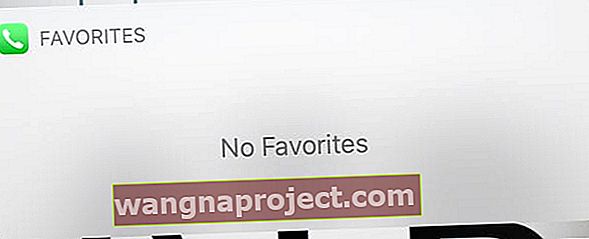
- กลับไปที่แอพโทรศัพท์แตะรายการโปรดแตะเครื่องหมายบวกที่ด้านบนแล้วเพิ่มรายการโปรดทั้งหมดของคุณกลับเข้าไป
- กลับไปที่หน้าจอวิดเจ็ตของคุณและตรวจสอบว่าวิดเจ็ตโปรดของคุณถูกต้องหรือไม่
วิธีเพิ่มหรือลบผู้ติดต่อจากรายการโปรดของคุณบน iPhone
- เปิดแอพโทรศัพท์ของคุณแล้วแตะที่แท็บรายการโปรดที่ด้านล่างซ้ายสุด
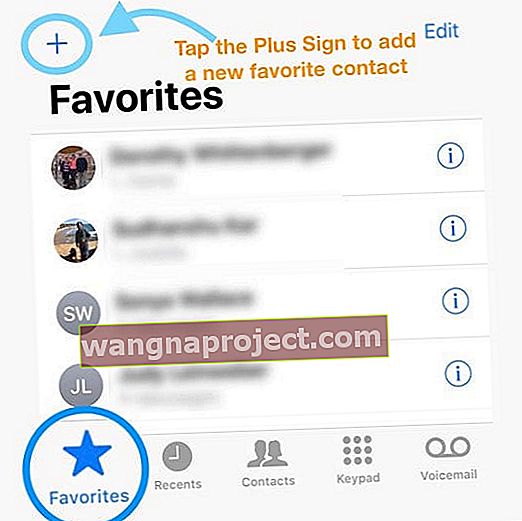
- แตะที่ปุ่ม“ +” ที่ด้านซ้ายบนของหน้าจอเพื่อเพิ่มผู้ติดต่อเป็นรายการโปรดของคุณ
- คุณสามารถกำหนดโหมดการสื่อสารที่จะบันทึกพร้อมกับผู้ติดต่อได้ที่นี่
- สิ่งนี้ช่วยให้สามารถบันทึกรายชื่อติดต่อพร้อมกับการสื่อสารที่ต้องการลงในวิดเจ็ตได้เช่นกัน
- หากต้องการลบรายการโปรดให้ปัดแล้วแตะลบหรือแตะแก้ไขแล้วแตะเครื่องหมายลบสีแดงถัดจากผู้ติดต่อที่คุณต้องการลบออกจากรายการโปรดของคุณ
หรือใช้แอพรายชื่อเพื่อกำหนดรายชื่อที่คุณชื่นชอบ
- เปิดแอพรายชื่อ
- แตะหนึ่งในผู้ติดต่อที่คุณต้องการเพิ่มเป็นรายการโปรด
- เลื่อนลงบนบัตรรายชื่อ
- แตะเพิ่มในรายการโปรด
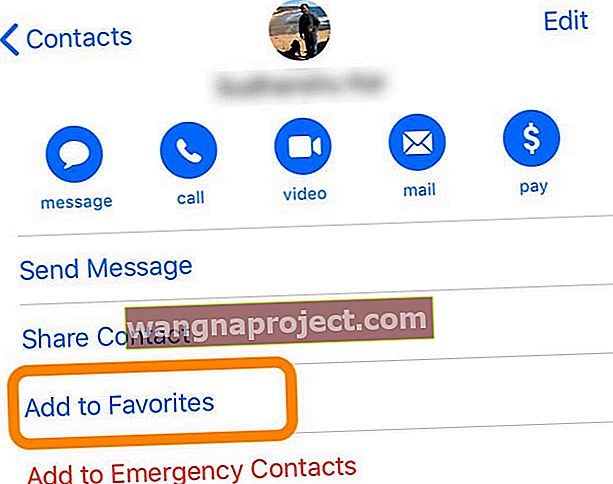
- เลือกวิธีที่คุณต้องการเพื่อสื่อสารกับรายการโปรด - นี่คือวิธีการที่ปรากฏในวิดเจ็ตรายการโปรด
สรุป,
มีแอพของบุคคลที่สามมากมายที่ช่วยคุณในการจัดการรายชื่อติดต่อของคุณได้อย่างมีประสิทธิภาพและเป็นที่นิยมในหมู่ผู้ใช้ เราพบว่าแอพ Apple Contacts ค่อนข้างมีประสิทธิภาพเมื่อต้องทำพื้นฐานและรวมเข้ากับแอพอื่น ๆ ทั้งหมดได้เป็นอย่างดี หลังจากใช้แอปเริ่มต้นมานานแล้วการเปลี่ยนไปใช้แอปใหม่ก็ทำได้ยาก
ตราบใดที่เราปฏิบัติตามกฎพื้นฐานในการตั้งค่ารายชื่อที่สะอาดและจัดการผ่านกระบวนการซิงค์ iCloud คุณสมบัติการติดต่อจะทำงานได้อย่างมีประสิทธิภาพในแอพต่างๆของ Apple
เราหวังว่าคุณจะพบว่าเคล็ดลับเหล่านี้มีประโยชน์ โปรดใช้เวลาสักครู่และแบ่งปันกับผู้อื่น โปรดแจ้งให้เราทราบหากคุณกำลังมีปัญหาอื่น ๆ เกี่ยวกับผู้ติดต่อ / รายการโปรดที่ใช้งานได้บน iPhone ของคุณโดยใช้ความคิดเห็นด้านล่าง

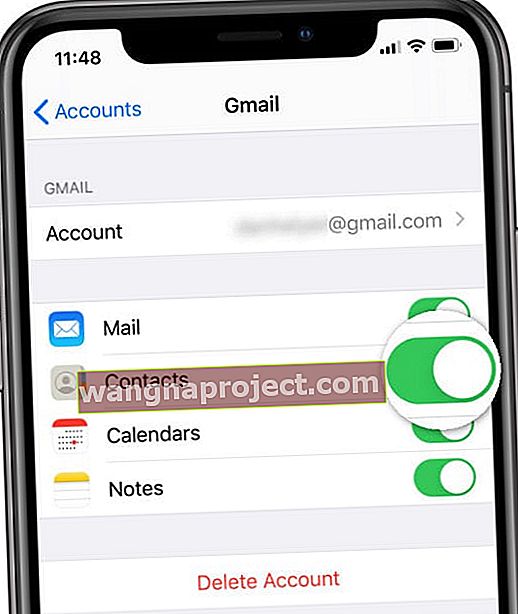 ดูที่การตั้งค่ารหัสผ่านและบัญชีของคุณเพื่อดูว่าผู้ติดต่อซิงค์จากที่อื่นหรือไม่
ดูที่การตั้งค่ารหัสผ่านและบัญชีของคุณเพื่อดูว่าผู้ติดต่อซิงค์จากที่อื่นหรือไม่